こんにちは。
皆様は「テロップのデザイン力を上げたいな」と思った事はありませんか?
私は常々そう思っています。
テロップのデザイン力が上がれば素人っぽさが一気に無くなるかと思います。
それだけテロップのデザイン力って大事なんですよね。
ですので今回はテロップについて解説したいと思います。
今回解説する内容は
テキストを立体的に見せる方法です。
この方法がわかれば目立たせたいテロップを更に目立たせる事が可能になります。
テキストを立体的に見せる方法
ベベルアルファを適用する
テキストを立体的に見せる方法は簡単です。
ベベルアルファをクリップにドラッグするだけです。
ベベルアルファの適用方法
②エッジの太さを調整する
①エフェクトの検索窓からベベルアルファを検索してクリップにドラッグします。
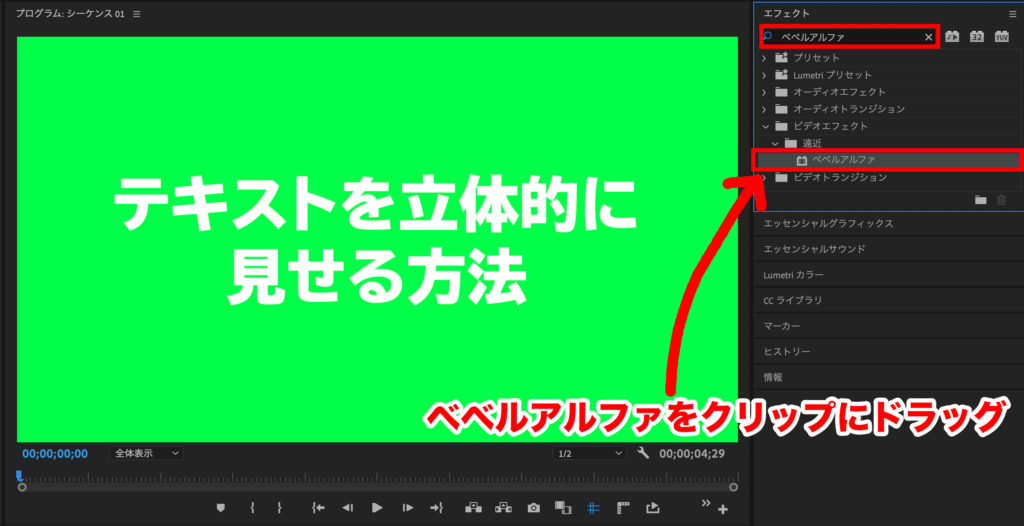
その後エフェクトコントロールの数値を変更していきます。
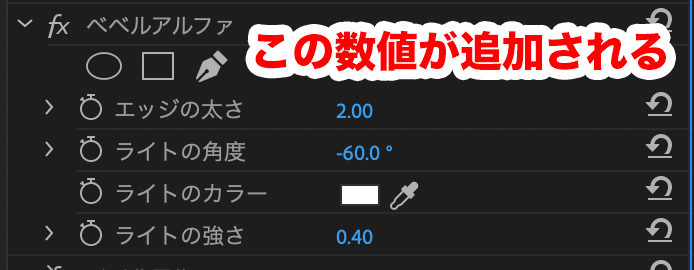
②あとはエッジの太さを上げるだけでテキストが立体的に見えてきます。
それでは見比べてみましょう。
※エッジの太さ「2」の場合
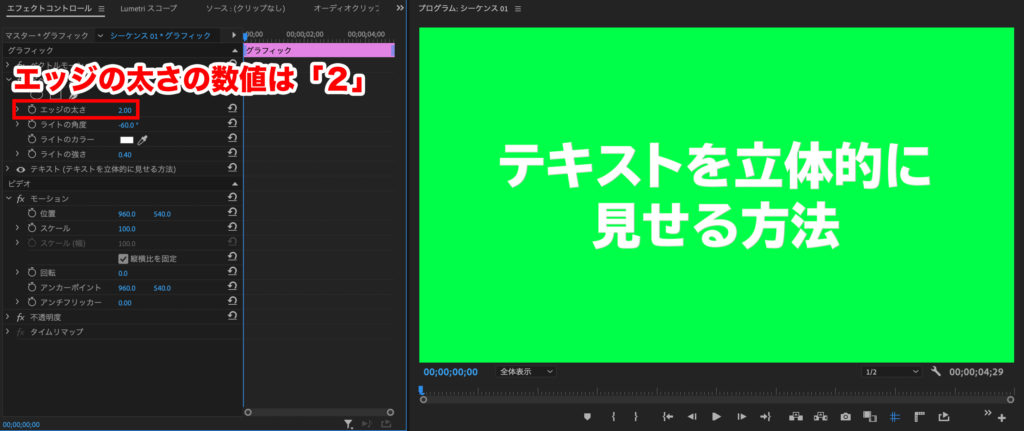
※エッジの太さ「14」の場合
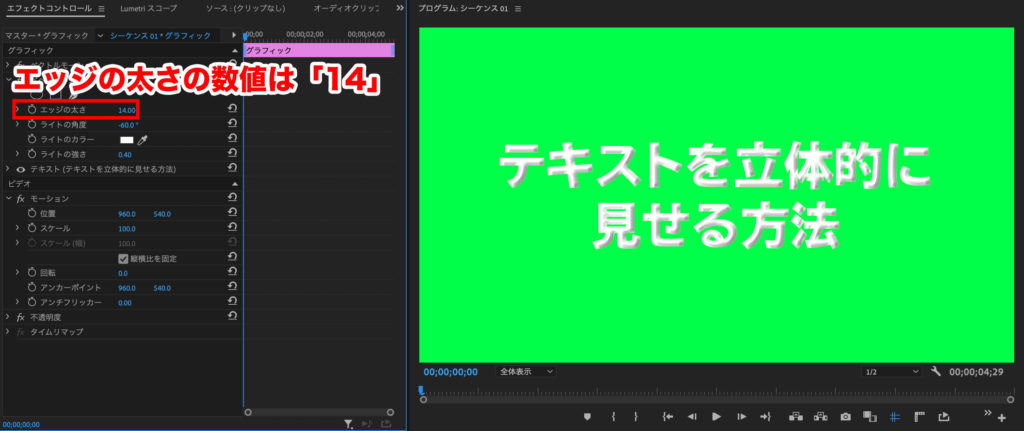
どうでしょうか?テキストが浮かび上がって見えるようになりましたよね。
エッセンシャルグラフィックスでシャドウを適用する
ベベルアルファだけでも十分に立体的に見えるようになりましたが、
エッセンシャルグラフィックスでシャドウを適用すれば更にクオリティは上がります。
シャドウの付け方
②「アピアランス」のところにある「シャドウ」を適用
③「シャドウ」の数値を変更する
それでは解説していきます。
①まずはエッセンシャルグラフィックスパネルを開きます。
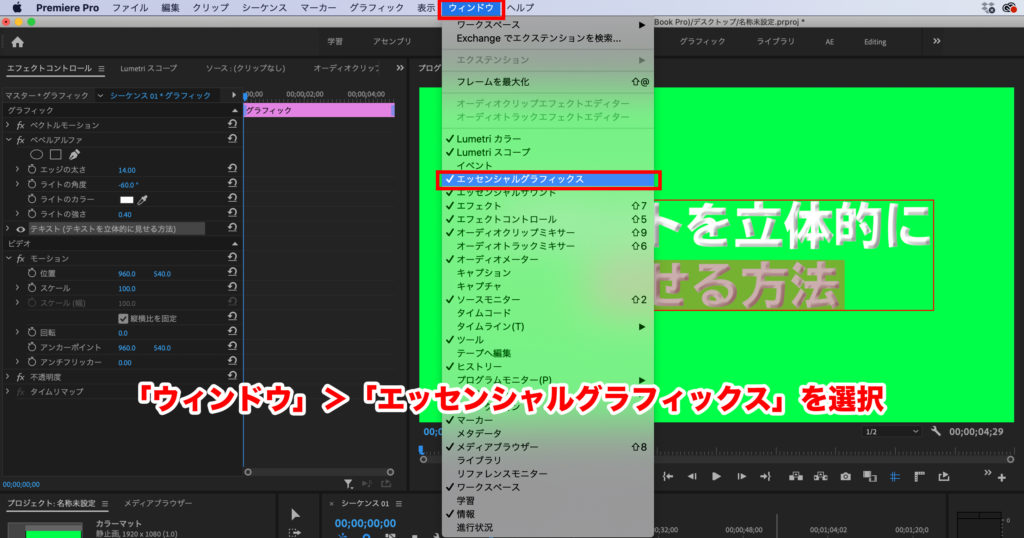
②「アピアランス」のところにある「シャドウ」を適用します。
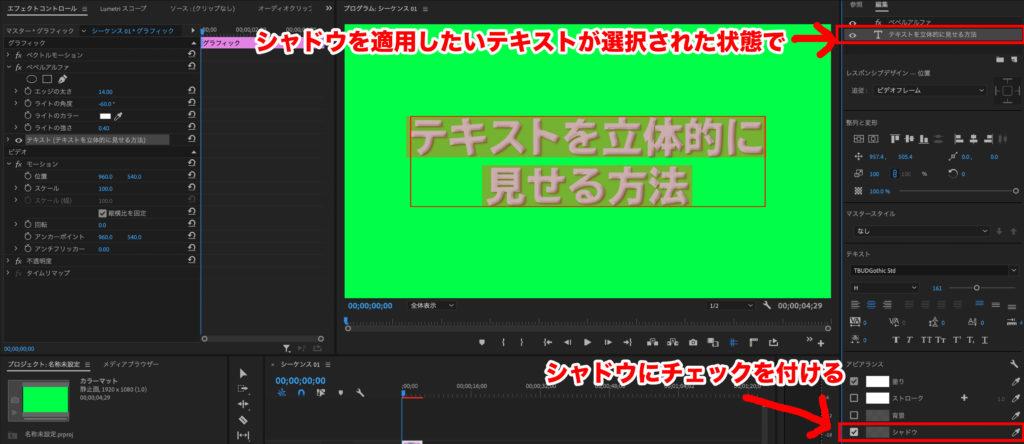
③シャドウの数値を変更する。
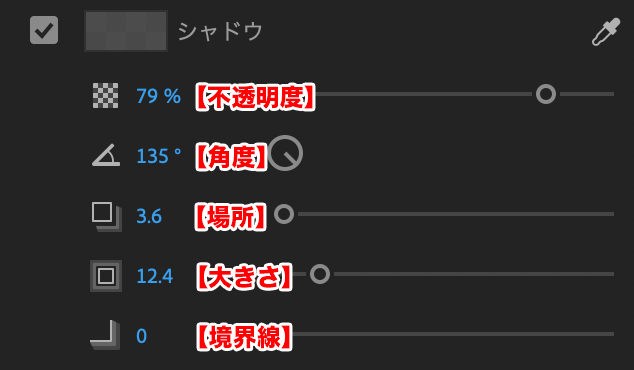
あとはお好みの数値に変更致してみて下さい。
ちなみに角度なんですが、
ベベルアルファのライトの角度が「−60度」になっておりますので
シャドウの角度もそれに合わせるとよりしっくりくると思います。
個人的には「130度」が丁度良いかなと思っています。

是非活用してみてくださいね。
今回のまとめ
・エッセンシャルグラフィックスでシャドウを付ける
・「ベベルアルファ」と「シャドウ」の角度を合わせる






